Xshell轻松连接Linux SSH教程
xshell连接linux ssh
作者:IIS7AI 时间:2025-01-20 07:59
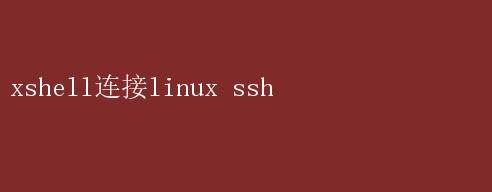
Xshell连接Linux SSH:高效远程管理的终极指南 在信息技术飞速发展的今天,远程管理服务器已成为运维人员、开发人员以及系统管理员日常工作中不可或缺的一部分
其中,通过SSH(Secure Shell)协议安全地访问Linux服务器是最常见且高效的方式之一
而Xshell,作为一款功能强大、界面友好的终端仿真软件,凭借其卓越的性能和丰富的功能,成为了众多专业人士的首选工具
本文将深入探讨如何使用Xshell连接Linux SSH,以及这一过程中涉及的关键步骤、最佳实践和潜在问题解决策略,旨在帮助读者掌握这一高效远程管理技术
一、Xshell简介与优势 Xshell是一款由NetSarang Computer公司开发的SSH客户端软件,它支持SSH1、SSH2以及SFTP等多种协议,允许用户通过图形界面安全地连接到远程服务器
相比命令行工具,Xshell提供了更加直观的操作界面和丰富的功能集,包括但不限于: - 多会话管理:同时打开多个会话窗口,便于管理多台服务器
宏录制与回放:自动化重复任务,提高工作效率
- 隧道功能:建立安全的SSH隧道,保护数据传输安全
- 日志记录:自动记录会话内容,便于审计和故障排查
- 自定义快捷键:根据个人习惯设置快捷键,提升操作便捷性
- SFTP浏览器:内置SFTP客户端,方便文件传输与管理
二、准备工作 在开始使用Xshell连接Linux SSH之前,确保你已具备以下条件: 1.安装Xshell:从NetSarang官网下载并安装最新版本的Xshell软件
2.Linux服务器:一台运行中的Linux服务器,并确保SSH服务已启用
大多数Linux发行版默认安装了OpenSSH服务器,可通过`sudo systemctl status sshd`命令检查服务状态
3.网络连通性:确保你的本地计算机与Linux服务器之间网络畅通,能够相互ping通
4.SSH访问权限:拥有Linux服务器的SSH访问权限,包括用户名和密码,或者更安全的密钥认证方式
三、建立连接 步骤1:启动Xshell 打开Xshell软件,你将看到一个简洁的主界面
步骤2:新建会话 1. 点击左上角的“文件”菜单,选择“新建”
2. 在弹出的“新建会话属性”窗口中,填写会话名称和主机地址(服务器的IP地址或域名)
3. 选择协议类型为SSH
4. 点击左侧的“认证”标签页,设置登录方式
如果是密码认证,只需填写用户名;如果是密钥认证,需指定私钥文件路径及密码(如果私钥加密)
步骤3:保存并连接 配置完成后,点击“确定”保存会话设置
在主界面会话列表中双击该会话名称,即可尝试连接
步骤4:验证连接 首次连接时,Xshell可能会提示服务器密钥指纹验证
确认无误后选择“接受并保存”,之后再次连接时将不再显示此提示
接着,根据设置的认证方式输入相应的密码或确认密钥密码,即可成功登录Linux服务器
四、高效使用技巧 1. 利用多标签页和分屏 Xshell支持在同一窗口内打开多个标签页,每个标签页代表一个独立的会话
此外,还可以通过分屏功能同时查看两个会话的内容,极大提高了工作效率
2. 宏录制 对于频繁执行的命令序列,可以使用Xshell的宏录制功能,将一系列操作录制为一个宏,之后只需一键执行,大大节省了时间
3. 日志管理 开启会话日志记录功能,可以自动保存所有会话输出到本地文件,这对于问题排查、审计或学习都非常有帮助
4. 自定义快捷键 根据个人操作习惯,自定义常用命令的快捷键,如快速打开新会话、复制粘贴等,进一步提升操作效率
5. 使用SFTP浏览器 Xshell内置的SFTP浏览器使得文件传输变得异常简单
只需在会话窗口右侧点击SFTP图标,即可浏览远程服务器文件系统,进行文件的上传、下载、删除等操作
五、常见问题与解决策略 1. 连接超时 - 检查网络连接,确保本地计算机与服务器之间的网络通畅
- 确认服务器SSH服务正在运行,并且防火墙或安全组规则允许SSH端口(默认22)的访问
- 尝试使用不同的网络环境或工具(如PuTTY)测试连接,以排除Xshell本身的问题
2. 认证失败 - 确认输入的用户名和密码正确无误
- 如果是密钥认证,检查私钥文件的路径、权限设置以及是否与服务器端的公钥匹配
- 检查`.ssh/authorized_keys`文件是否包含正确的公钥,并且格式无误
3. 会话频繁断开 - 调整SSH客户端和服务器的超时设置,避免因长时间无操作而自动断开连接
- 检查网络稳定性,特别是使用无线网络时,考虑切换到有线连接以提高稳定性
- 考虑使用SSH隧道或VPN等加密连接方式,增强连接的稳定性和安全性
六、结语 掌握Xshell连接Linux SSH的技术,对于提升远程管理效率、保障数据安全具有重要意义
通过本文的介绍,我们了解了Xshell的基本功能、连接前的准备工作、详细的连接步骤、高效使用技巧以及常见问题的解决方案
实践是检验真理的唯一标准,建议读者在实际工作中不断尝试和优化,将Xshell的功能发挥到极致,为日常运维和开发工作带来更大的便利
随着技术的不断进步,持续关注Xshell的更新和新增功能,也是保持竞争力的关键所在
- 上一篇:Linux网络研究:深度剖析与实战技巧
- 下一篇:Linux系统快速开启80端口指南